3. BÖLÜM : Standart ve Extended Primitives
- 1 BOX (Kutu)
- 2 CONE (Koni)
- 3 SPHERE (Küre)
- 4 GEOSPHERE (Geometrik Küre)
- 5 CYLINDER (Silindir)
- 6 TUBE (Tüp)
- 7 PYRAMID (Pramit)
- 8 TEAPOT (Çaydanlık)
- 9 TORUS (Halka)
- 10 PLANE (Düzlem)
- 11 HEDRA (Çoklu Geometrik Şekil)
- 12 TORUS KNOT (Halka Düğüm)
- 13 CHAMFER BOX (Pahlı Kutu)
- 14 CHAMFER CYL (Pahlı Silindir)
- 15 OIL TANK (Yağ Tankı)
- 16 GENGON (Çokgen Prizma)
- 17 PRISM (Üçgen Prizma)
- 18 RING WAVE (Dalgalı Bilezik)
- 19 HOSE (Esnek)
- 20 L- EXT (L - Yükseklik)
- 21 C–EXT (C–Yükseklik)
- 22 CAPSULE (Kapsul)
- 23 SPINDLE (Mil)
- 24 AREA and VOLUME (Alan ve Hacim)
- 25 DISTANCE (Ölçü)
GENGON (Çokgen Prizma)
GENGON (Çokgen)
1.TANITIM
Gengon komutuyla, dik kenarları yuvarlatılmış veya keskinleştirilmiş tabanı çokgen olan prizmalar çizilir. Komuta aşağıdaki yollardan girilir:
♦ Create panel ►Geometry
►Geometry  ►Extended Primitives ►Object Type ►Gengon
►Extended Primitives ►Object Type ►Gengon
♦ Create menu ►Extended Primitives ►Gengon 2.ÇOKGEN PRİZMA (Gengon) OLUŞTURMA
Gengon komutuyla dik köşeleri yuvarlatılmış tabanı çokgen prizma çizmek için aşağıdaki işlem sırası uygulanır:
1. Ekranın herhangi bir yerine mouse’ın sol tuşuyla tıklanır ve sol tuş basılı tutularak çapraz olarak sürüklenir ve bırakılır. Prizmanın tabanı oluşturulur.
2. Mouse yukarı doğru hareket ettirilir ve sol tuş tıklanarak yükseklik oluşturulur. Mouse içeri veya dışarı doğru hareket ettirilerek köşeler yuvarlatılır ve sol tuş tekrar tıklanır. Şekil 1’ de taslak çokgen prizma görülmektedir.
3. Komuttan çıkmadan komut panelinin alt tarafındaki bölümlerde düzenlemeler yapılır.
♦ Name and Color bölümünden çokgen prizmanın ismi ve rengi değiştirilir.
♦ Creation Method bölümünden Edge (Kenar) seçilirse prizmanın tabanı dıştan dışa çizilir. Center seçeneği seçilirse prizmanın tabanı merkezden dışarıya doğru çizilir.
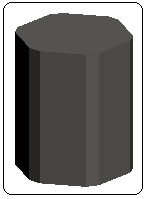
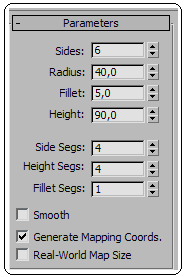
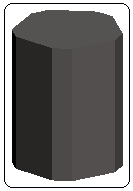
Şekil 1:Taslak çokgen Şekil 2:Parametreler Şekil 3:Düz köşeli ♦ Keyboard Entry bölümünde prizmanın yerleştirileceği yerin X, Y. Z koordinat değerleriyle, prizmanın boyut ölçüleri girilir. Sonra Create (Oluştur) düğmesine tıklanır.
♦ Parameters bölümünde taslak olarak çizilmiş prizmanın ölçüleri değiştirilir ve bölüntü sayıları girilir. Şekil 2’ de parametreler görülmektedir.
> Sides (Kenar Sayısı) kısmına çokgenin kenar sayısı girilir.
> Radius (Yarıçap) kısmına çokgenin tabanının yarıçap değeri girilir.
> Height (Yükseklik) kısmına çokgenin yükseklik değeri girilir.
> Fillet kısmına çokgenin dik kenarları için yuvarlatma değeri girilir.
> Side Segs kısmına her kenar için bölüntü sayısı girilir.
> Heigth Segs kısmına Z ekseni yönünde yükseklik bölüntü sayısı girilir.
> Fillet segs kısmına yuvarlatma bölüntü sayısı girilir. Bölüntü sayısı 1 verilirse köşe düz görünür (Şekil 3). Bölüntü sayısı yükseldikçe köşe yuvarlatılır (Şekil 4). Bölüntüleri görmek için F4 tuşuna basılır (Şekil 5).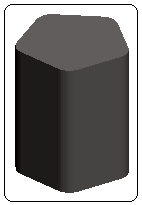
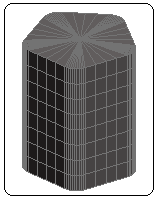
Şekil 4:Yuvarlatılmış köşe Şekil 5:Bölüntüler > Smooth (Yumuşatma) işaretlenirse yuvarlatılan köşeler daha düzgün görümürler.. İşaret kaldırılırsa köşeler kenarlı görünür.
4. Komuttan çıkmak için ekranın boş bir yerinde önce sağ tuş sonra sol tuş tıklanır.
Not:Obje üzerinde daha sonra düzenleme yapılacaksa obje seçilir ve Modify düğmesine tıklanır.
1.TANITIM
Gengon komutuyla, dik kenarları yuvarlatılmış veya keskinleştirilmiş tabanı çokgen olan prizmalar çizilir. Komuta aşağıdaki yollardan girilir:
♦ Create panel
 ►Geometry
►Geometry  ►Extended Primitives ►Object Type ►Gengon
►Extended Primitives ►Object Type ►Gengon ♦ Create menu ►Extended Primitives ►Gengon 2.ÇOKGEN PRİZMA (Gengon) OLUŞTURMA
Gengon komutuyla dik köşeleri yuvarlatılmış tabanı çokgen prizma çizmek için aşağıdaki işlem sırası uygulanır:
1. Ekranın herhangi bir yerine mouse’ın sol tuşuyla tıklanır ve sol tuş basılı tutularak çapraz olarak sürüklenir ve bırakılır. Prizmanın tabanı oluşturulur.
2. Mouse yukarı doğru hareket ettirilir ve sol tuş tıklanarak yükseklik oluşturulur. Mouse içeri veya dışarı doğru hareket ettirilerek köşeler yuvarlatılır ve sol tuş tekrar tıklanır. Şekil 1’ de taslak çokgen prizma görülmektedir.
3. Komuttan çıkmadan komut panelinin alt tarafındaki bölümlerde düzenlemeler yapılır.
♦ Name and Color bölümünden çokgen prizmanın ismi ve rengi değiştirilir.
♦ Creation Method bölümünden Edge (Kenar) seçilirse prizmanın tabanı dıştan dışa çizilir. Center seçeneği seçilirse prizmanın tabanı merkezden dışarıya doğru çizilir.
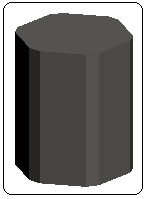
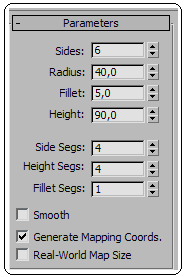
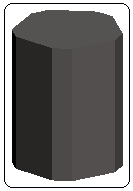
Şekil 1:Taslak çokgen Şekil 2:Parametreler Şekil 3:Düz köşeli ♦ Keyboard Entry bölümünde prizmanın yerleştirileceği yerin X, Y. Z koordinat değerleriyle, prizmanın boyut ölçüleri girilir. Sonra Create (Oluştur) düğmesine tıklanır.
♦ Parameters bölümünde taslak olarak çizilmiş prizmanın ölçüleri değiştirilir ve bölüntü sayıları girilir. Şekil 2’ de parametreler görülmektedir.
> Sides (Kenar Sayısı) kısmına çokgenin kenar sayısı girilir.
> Radius (Yarıçap) kısmına çokgenin tabanının yarıçap değeri girilir.
> Height (Yükseklik) kısmına çokgenin yükseklik değeri girilir.
> Fillet kısmına çokgenin dik kenarları için yuvarlatma değeri girilir.
> Side Segs kısmına her kenar için bölüntü sayısı girilir.
> Heigth Segs kısmına Z ekseni yönünde yükseklik bölüntü sayısı girilir.
> Fillet segs kısmına yuvarlatma bölüntü sayısı girilir. Bölüntü sayısı 1 verilirse köşe düz görünür (Şekil 3). Bölüntü sayısı yükseldikçe köşe yuvarlatılır (Şekil 4). Bölüntüleri görmek için F4 tuşuna basılır (Şekil 5).
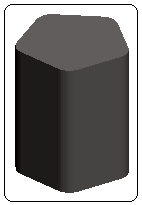
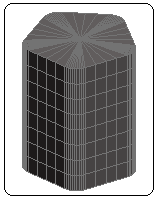
Şekil 4:Yuvarlatılmış köşe Şekil 5:Bölüntüler > Smooth (Yumuşatma) işaretlenirse yuvarlatılan köşeler daha düzgün görümürler.. İşaret kaldırılırsa köşeler kenarlı görünür.
4. Komuttan çıkmak için ekranın boş bir yerinde önce sağ tuş sonra sol tuş tıklanır.
Not:Obje üzerinde daha sonra düzenleme yapılacaksa obje seçilir ve Modify düğmesine tıklanır.



